목록아이폰 이야기 (22)
작은눈's Life Story
 아이폰 팁(Tip)_"초보 사용자를 위한 기본Tip" 정리
아이폰 팁(Tip)_"초보 사용자를 위한 기본Tip" 정리
*3GS 구입 후에 적은 포스트지만 아이폰 4 사용자도 유용하실 거예요~^^ 혹시나 버튼 위치를 모르는 분은 아래의 사진을 보시면 버튼 위치를 아실 수 있을 겁니다. 1. 기본 버튼 관련 Tip 1-1. 전화가 왔을 때 전원 버튼을 두 번 누르게 되면 수신거부를 하게 됩니다. 1-2. 전화가 왔을 때 아이폰 왼쪽의 볼륨버튼을 한 번 누르게 되면 무음모드로 전환됩니다. (무음모드와 진동모드를 달라요~무음모드는 소리도 안나고 진동도 안됩니다~) 1-3. 프로그램 다운시 홈 버튼을 6초 이상 누르고 있으면 프로그램을 강제 종료합니다. 1-4. 전원 버튼과 홈 버튼을 동시에 누르면 현재 아이폰에서 보여지는 화면을 사진으로 저장할 수 있습니다. 1-5. 전원 버튼과 홈 버튼을 10초 이상 누르고 있으면 아이폰을 ..
 "기발한 아이폰 액세서리" 1부
"기발한 아이폰 액세서리" 1부
"기발한 아이폰 액세서리" 1부 이번엔 기발한 아이디어가 빛나는 아이폰 액세서리들을 소개해 보려고 합니다. 어떻게 '이런 생각을 했을까?' 하는 생각이 들 정도로 재미있는 제품들을 모아봤습니다~ 첫번째는 아이폰용 충전기 입니다. 특이하게도 플러그에 꽂아서 바로 충전할 수 있게 만든 제품이네요. (이 충전기 사용하면 아이폰이 땅바닥에 뒹굴지 않아도 될 듯...) 오토바이를 타는 분들을 위한 아이폰 케이스입니다. 이것은...아이폰 비누? 아이폰이 닳아 없어지는 건가??? 발상자체가 참 재미있어서 첨부해 봤습니다~^^ 이것만 있으면 물속에서도 아이폰 사용이 가능할듯... 이어폰 까지 연결해서 사용할 수 있나봐요~(물 속에서...이어폰?) 솔직히 이렇게까지 해서 사용하겠나 싶지만 첨부해 봤습니다~뭐 그래도 발상..
 아이폰 팁(Tip)_"아이폰 지원 파일 포맷"
아이폰 팁(Tip)_"아이폰 지원 파일 포맷"
아이폰 팁(Tip)_"아이폰 지원 파일 포맷" 아이폰을 사용하다보면 컴퓨터에서 처럼 모든 파일이 전부 실행이 되면 좋겠지만 그렇지 못합니다. 사용설명서를 자세히 읽어보지 않는다면 모르는, 아이폰 지원 파일 포맷(확장자)에 대해서 정리를 한 번 해 봤습니다. 혹시? 이 파일도... 라는 의심이 가신다면 한번 읽어보세요. * 아이폰의 해상도 : 480 X 320 문서파일 포맷 doc(docx) / htm(html) / pdf / ppt(pptx) / txt / xls(xlsx) / key / numbers / pages / rtf / vcf .doc Microsoft Word .docx Microsoft Word(XML) .htm 웹 페이지 .html 웹 페이지 .pdf 미리보기, Adobe Acrobat ..
 아이폰 팁(Tip)_"배터리 최적화 하기"
아이폰 팁(Tip)_"배터리 최적화 하기"
아이폰 팁(Tip)_"배터리 최적화 하기" 아이폰 잘 활용하고 계신가요?^^ 기존 휴대폰처럼 통화나 문자만 사용한다면 상관이 없겠지만, 활용도가 높은 아이폰을 사용하다 보니 여러가지 하다보면 배터리가 생각보다 빨리 소모되죠? *배터리 지속시간 (배터리를 완충한 상태에서 최대시간) 그래서 이번엔 아이폰 배터리를 최적화할 수 있는 방법을 소개해 보도록 할께요~^^ 1. Wi-Fi를 사용하지 않을 때는 아이폰 설정에 들어가신 다음 Wi-Fi 설정에 들어가서 그림과 같이 Wi-Fi를 꺼주세요. 2. 메일/캘린더/주소록에 들어가셔서 '푸시'기능을 꺼주시고, '가져오기' 기능도 '수동'으로 바꿔주세요. 3. 그 다음 밝기 설정에서 '자동밝기'를 꺼주시고, 밝기를 중간 정도로 바꿔줍니다. (물론 가장 어둡게 사용하는..
 아이폰 앱(Apps)_"알람시계(Sleep Cycle alarm clock)"
아이폰 앱(Apps)_"알람시계(Sleep Cycle alarm clock)"
"알람시계(Sleep Cycle alarm clock)" 어플 사용하기!! 최근 이슈가 되고 있는 어플인 Sleep Cycle alarm clock을 살펴보고자 합니다. 이것도 대박 어플이죠~~~ Alarm clock이라고 해서 단순한 알람시계라고 생각하시는 분도 계실지 모르겠지만 이 어플은 그렇게 단순한 어플이 아닙니다. 사용자의 수면상태를 분석해서 아침에 개운하게 깨워준다는 것!!! 솔직히 저도 반신반의한 맘으로 다운받아봤는데요~ 무료어플이라면 너무너무 좋겠지만...유료어플이라는거~ '어떻게 내 수면상태를 체크할 수 있나?' 궁금했는데 아이폰 중력센서 기능을 활용해서 수면상태를 분석한 후 설정시간의 30분 내외로 수면상태가 얕아질 때 깨워준다고 합니다. 실제 사용해보니 제가 맞춰 놓은 시간 전(10분..
 아이폰 팁(Tip)_"번호 자동 입력"
아이폰 팁(Tip)_"번호 자동 입력"
아이폰 팁(Tip)_"번호 자동 입력" 114 자주 사용하시나요? 무료통화나 문자, 데이터가 얼마나 남았는지 확인하기 위한 어플도 있지만 발렌타인이나 화이트데이 때 이보다 친절한 아가씨가 따로 없습니다;;; 암뜬 114와 같이 매번 같은 정보를 누르는 일이 잦다면! 이 팁을 이용해 보세요! 바로바로바로, 'Pause(,)'를 이용한 번호 자동 입력시스템입니다. 일단 보기로 114에 전화를 해볼까요? 114전화 > 1번 > 3번 > 주민등록번호 뒷자리 입력 > 정보확인! 바로 이 순서 입니다. 그럼 자동입력을 해볼까요? 일단 주소록에서 '새로운 연락처'를 만드세요. 그리고 이제 번호를 입력합니다. 자 저를 따라서~ 114,1,3,주민등록번호 뒷자리 다 입력하셨으면 이름을 입력한 후 저장! (단점이라면 대여..
 아이폰 팁(Tip)_흔들어봐! 쉐이크(Shake)기능!
아이폰 팁(Tip)_흔들어봐! 쉐이크(Shake)기능!
아이폰 팁(Tip)_흔들어봐! 쉐이크(Shake)기능! 아이폰 이전 기기들에서도 이 쉐이크 기능이 꽤나 신기했습니다. 하지만 아이폰이 이 기능을 잘 적용시킨 듯 싶네요! 그럼 한번 그 기능들을 볼까요? # 문자 : 문자 취소 기능 문자입력도중 전체 취소를 원하시면 아이팟을 살짝 흔들어주세요! 문자 작성 취소가 가능합니다. # 음악 : 쉐이크 투 셔플 기능(shake to shuffle) 노래를 듣다가 아이폰을 흔들면 랜덤 재생 모드로 바뀝니다. 다른 노래로 바꾸고 싶을 때 그냥 흔들면 됩니다. 물론 이것말고도 다양한 어플중에도 이 흔드는 쉐이크 기능을 사용하는 것이 많습니다. 오늘부터 흔들흔들~ 아직도 저는 흔드는 기능에 푹 빠져 있습니다.ㅋㅋ
 아이폰 팁(Tip)_"잠김 풀지않고 노래듣기"
아이폰 팁(Tip)_"잠김 풀지않고 노래듣기"
아이폰 팁(Tip)_"잠김 풀지않고 노래듣기" 평상시 아이폰으로 음악을 자주 듣는데요. 제가 이 팁을 몰랐을때는 항상 잠김을 드래그하여 풀고나서 조작하였습니다. 그래서 이런 초보 분들을 위한 팁입니다. 홈 버튼을 누르면 잠금을 해제하라는 매세지가 뜨는데요. 여기서 홈 버튼을 더블 클릭해줍니다. 그럼 iPod조작 버튼이 나타나면서 노래를 들을 수 있습니다. 제가 포스트를 쓰면서도 자꾸 '잠금'을 푸는 건 왜일까요? ㅋ
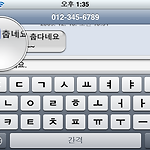 아이폰 팁(Tip)_"문자 입력 방법2"
아이폰 팁(Tip)_"문자 입력 방법2"
아이폰 팁(Tip)_"문자 입력 방법2" 아이폰을 쓰다 보니 숨은 기능들이 참 많은 것 같네요. 이번엔 문자 편집에 관한 팁을 알려드릴께요. 참고로 잘못된 키를 눌렀다면 손가락을 뗄 때까지 입력되지 않으니 손가락을 올바른 키로 미끌어지듯이 옮기시면 됩니다. 화면 돋보기 기능인데 글씨를 입력 및 편집할 때 삽입점을 찾는데 도움이 됩니다. 삽입칸을 잠시동안 손으로 누르고 있다가 보면 돋보기가 나타나는데 삽입할 위치로 드래그 하시면 됩니다. 선택 단추를 표시하려면 삽입점을 누르셔도 나옵니다. 전체 선택을 했을 때 입니다. 이건 그냥 선택하기 입니다. 글씨를 선택한 다음 오려두기 또는 베껴두기를 누르시고 원하시는 삽입점을 살짝 누르고 붙이기를 누르시면 됩니다. 마침표는 간격키를 두번 연타하시면 생깁니다.
 아이폰 팁(Tip)_"이어폰 리모컨"
아이폰 팁(Tip)_"이어폰 리모컨"
아이폰 Tip_"이어폰 리모컨" 아이폰으로 음악을 들을 때 이어폰을 사용하실 텐데요. 기존 다른 종류의 폰과 연결된 이어폰을 쓰시분은 헷갈리실 부분이 있어 올려봅니다. * 음악을 듣는 도중 전화받기 이어폰으로 음악을 듣고 있는데 전화가 옵니다. 그럼 소리가 자연스업게 작아지면서 진동 혹은 벨이 울리는 데요. 전 그동안 당황해서 이어폰을 뽑고 전화를 받았습니다. But 오른쪽 이어폰에 달려 있는 중간에 있는 네모난 버튼을 누르면 통화가 됩니다. 마이크는 버튼 뒷면에 달려 있습니다. * 음악을 들을 때 리모컨 기능 오른쪽 이어폰에 중간에 눌렀던 그 네모난 버튼 위 아래가 볼륨이란건 다 아실 겁니다. 그럼 다른 기능은 뭐가 있을까요? 일시정지 : 중간버튼 1번 다음곡 : 중간버튼 2번 이전곡 : 중간버튼 3번..
